Hur man uppgraderar från Windows 10 Hem till Windows 10 Professional

De flesta nya datorer kommer med Windows 10 Home, men du kan betala för en uppgradering från Windows 10 för att uppgradera från Home till Pro. Om du har uppgraderat från Professional Edition av Windows 7 eller 8.1 har du redan Windows 10 Professional. Om du väljer att uppgradera till Professional Edition av Windows 10 får du BitLocker-enhetskryptering, integrerad Hyper-V-virtualisering, en inbyggd fjärrskrivbordsserver och andra företagsinriktade funktioner som domänförena.
Hur mycket kostar uppgraderingen och hur fungerar det?
RELATED:
Ska du uppgradera till Professional Edition of Windows 10? Denna uppgradering kostar 99,99 USD i USA. Microsoft sätter andra priser i resten av världen, men priset ska vara jämförbart.
Du kan köpa uppgraderingen direkt från Windows Store, som om du skulle köpa en app, musik eller en film. När du har gjort det, kommer Windows 10 automatiskt att uppgraderas till Professional-utgåvan och de enda Professional-only-funktionerna kommer att aktiveras.
Uppgraderingen kommer endast att licensieras till en enda dator. Så, om du köpte en Windows 10 Home-licens och du köper en Windows 10 Pro-uppgradering, fungerar den här uppgraderingen endast på en enda dator. Medan du har rätt att flytta den ursprungliga Windows 10 Home-licensen till en annan dator, kommer den här Windows 10 Pro-uppgraderingen inte följa dig till en annan dator.
Om du köper din egen Windows 10-licens för att bygga din egen dator istället att köpa en dator som levereras med Windows 10, är det mer kostnadseffektivt att bara köpa Windows 10 Professional på förhand. Microsoft säljer Windows 10 Home för $ 119 och Windows 10 Professional för 200 USD. Att köpa Windows 10 Home och sedan uppgradera den till Professional-utgåvan kostar dig totalt $ 220, och du kommer inte att kunna flytta den professionella uppgraderingen av den till en annan dator. Ingen om det här spelar någon roll om du bara köpt en dator med Windows 10 Home ingår naturligtvis.
Observera att du inte kan uppgradera Windows 10 Home till Windows 10 Enterprise - det kräver en fullständig ominstallation med en företags produktnyckel. Det finns också ingen Ultimate edition av Windows 10 med Enterprise-funktionerna tillgängliga för hemanvändare som det fanns med Windows 7 och Vista.
Hur uppgraderas från Windows 10 Home to Pro
Du måste starta uppgraderingen från Inställningar app. För att öppna den, öppna Start-menyn eller Start-skärmen och välj "Inställningar".
Välj "Uppdatering och säkerhet" och välj sedan "Aktivering". Du kommer att se upplagan av Windows 10 som du har visat här.
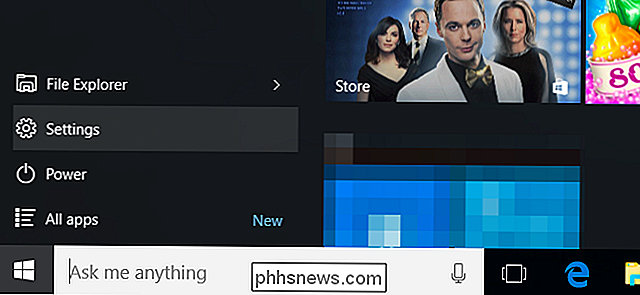
För att uppgradera från Windows 10 Home till Windows 10 Professional klickar du på eller trycker på "Gå till butik" -knappen i aktivitetsrutan.
Appen Windows Store kommer att öppnas för en särskild "Uppgradera till Windows 10 Pro" -skärmen. Härifrån kan du klicka eller knacka på knappen "$ 99,99" för att köpa uppgraderingen av Windows 10 Professional i butiken, som om du skulle köpa något annat från affären. Du måste ange dina Microsoft-kontouppgifter och betalningsuppgifter.
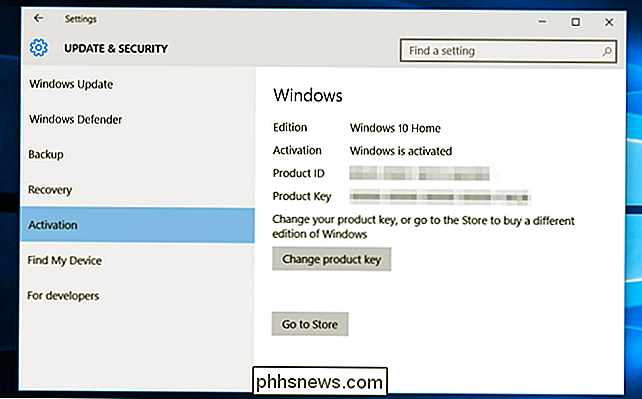
Om du har en Windows 10 Pro-produktnyckel kan du välja "Jag har en Windows 10 Pro-produktnyckel" och ange produktnyckeln för att uppgradera.
Dessa funktioner är inte verkligen nödvändiga för de flesta. Till och med funktioner som Hyper-V virtualisering och fjärrskrivbord kan ersättas med virtualisering från tredje part och verktyg för fjärrskrivbordstillbehör. Om du inte behöver affärsfunktioner som möjligheten att ansluta till en domän, är den mest övertygande funktionen begränsad till Professional-utgåvor av Windows 10 fortfarande BitLocker-enhetens kryptering.
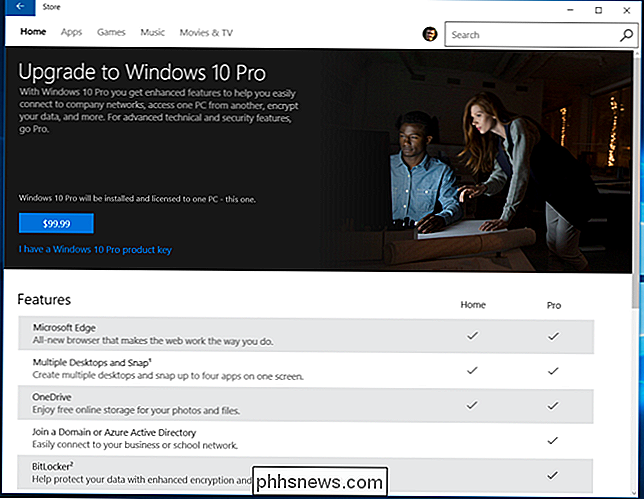
Bildkrediter: DobaKung på Flickr

Så här aktiverar du Split Screen för App i Android Nougat
Android Nougat ger en mängd nya ändringar i mobil-operativsystemet, med inbyggd split-skärm som en av de mest framträdande. Problemet är att det kräver att utvecklare aktiverar funktionen innan den fungerar, vilket gör att många (många!) Appar är inkompatibla rätt. Men som alltid med Android finns det en lösning.

Så här öppnar du en säkerhetskopieringsfil i Word
Som standard lagrar Word 2013 inte automatiskt säkerhetskopior av dina dokument, men du kan enkelt aktivera den här funktionen. Dessa backupfiler använder emellertid ".wbk" -tillägget. Så, hur öppnar du dessa säkerhetskopior om du behöver komma åt dem? Öppna Word-säkerhetskopior är enkelt. När du öppnar Word utan att öppna ett dokument visas "Senaste" listan med dokument till vänster och mallar som du kan använda som grund för dokumentvisningar till höger.



